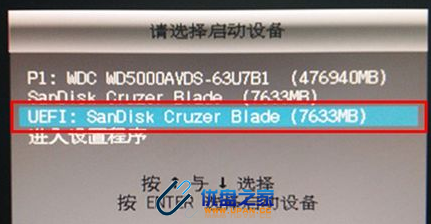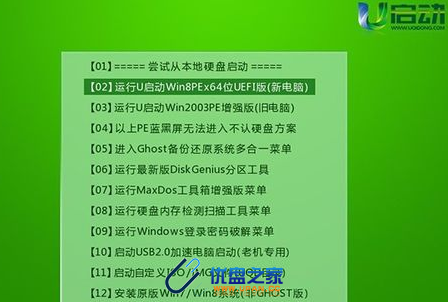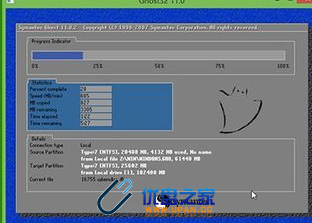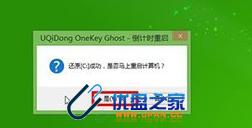uefi安装系统如何操作
在使用电脑的朋友,这里有你们需要了解的知识即:uefi安装系统如何操作,这些步骤,是小编通过自身的实践而得出的结论,给大家讲解一下uefi安装系统如何操作。希望你们有所收获。
uefi系统安装怎么操作是很多网友的一大疑问,相信很多人都想知道uefi系统安装怎么操作。为此,小编给有需要的人们来答案。跟着步骤,你一定可以。 优盘之家
uefi安装系统如何操作图文解说 优盘之家
把存有win10系统ghost版iso镜像文件的u启动uefi版u盘启动盘插在电脑usb接口上,然后重启电脑,在出现开机画面时用一键u盘启动快捷键的方法进入到启动项选择窗口界面。 优盘之家
在启动项选择界面,使用上下方向键将光标移至UEFI:开头项,然后按回车键确认选择执行,uefi启动会直接进入到u启动win pe系统。
如果电脑不支持uefi启动(或者没有使用uefi启动)的时候是不会有UEFI:
开头项,只有u盘名项,选择执行进入u启动主菜单界面,选择【02】运行u启动win8pex64位uefi版项,按回车键。 优盘之家
选择c盘为系统安装盘,再点击“确定”按钮
点击“确定” 优盘之家
等待win10系统安装
点击“是”,重启电脑
等待安装win10系统 U盘之家
等待win10应用安装
进入到win10系统桌面
以上就是uefi安装系统如何操作的流程。
uefi安装系统如何操作:http://www.upan.cc/technology/use/8367.html